


Ideen festhalten mit Concepts
Kreativ zu sein ist heute einfacher denn je: War früher noch eine Ausbildung nötig und oft auch spezielles Handwerkszeug, lassen sich heute viele kreative Prozesse mit Hilfe geeigneter technischer Mittel in Gang bringen – oder auch beschleunigen. Das macht einen...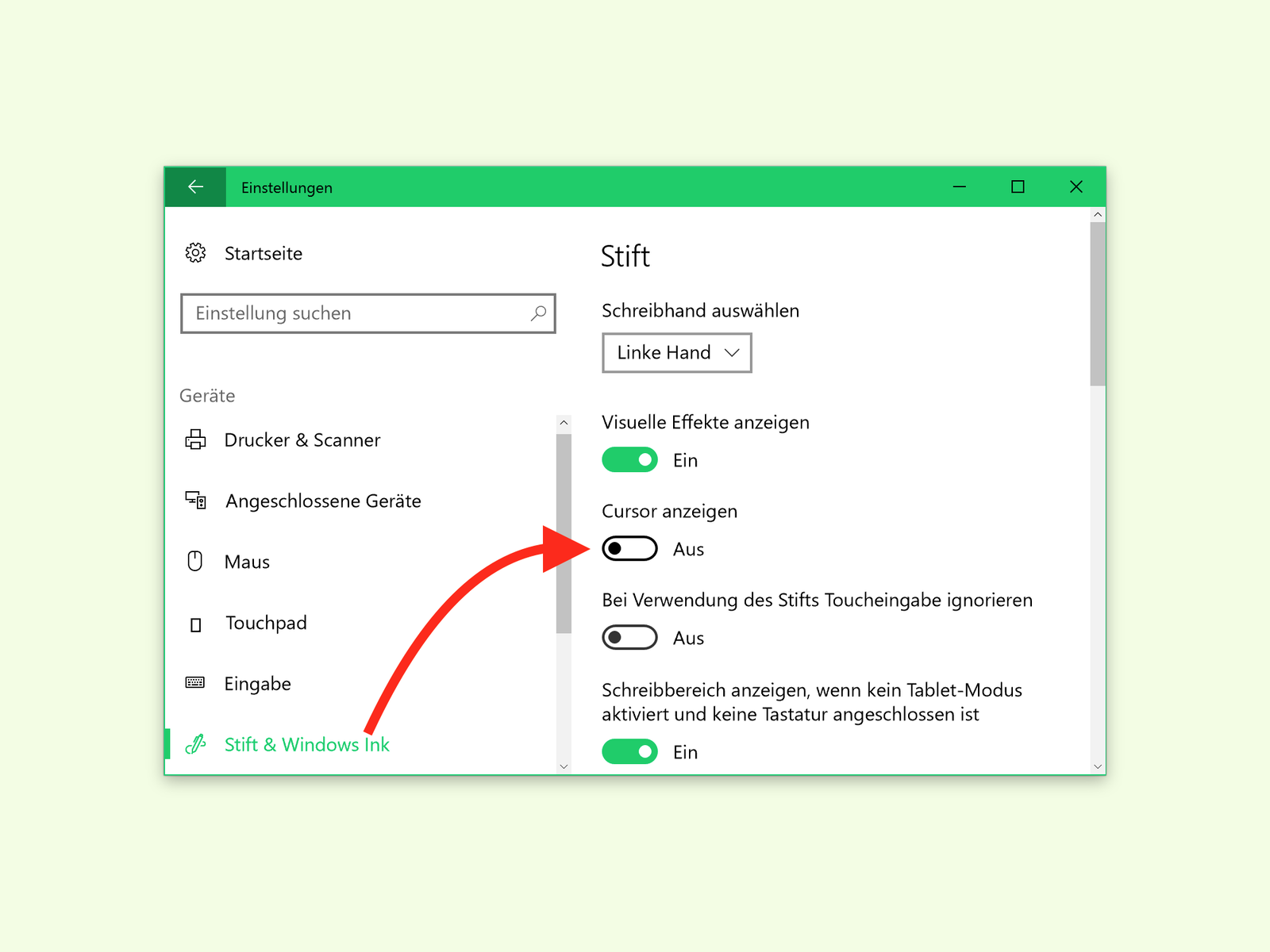
Windows 10: Cursor bei der Stift-Eingabe ausblenden
Mit dem Anniversary Update bietet Windows 10 endlich auch mehr Funktionen für Nutzer, die das System über einen Touch-Stift bedienen. Bei der Arbeit in Grafik-Programmen stört allerdings, dass immer noch der Cursor eingeblendet wird.
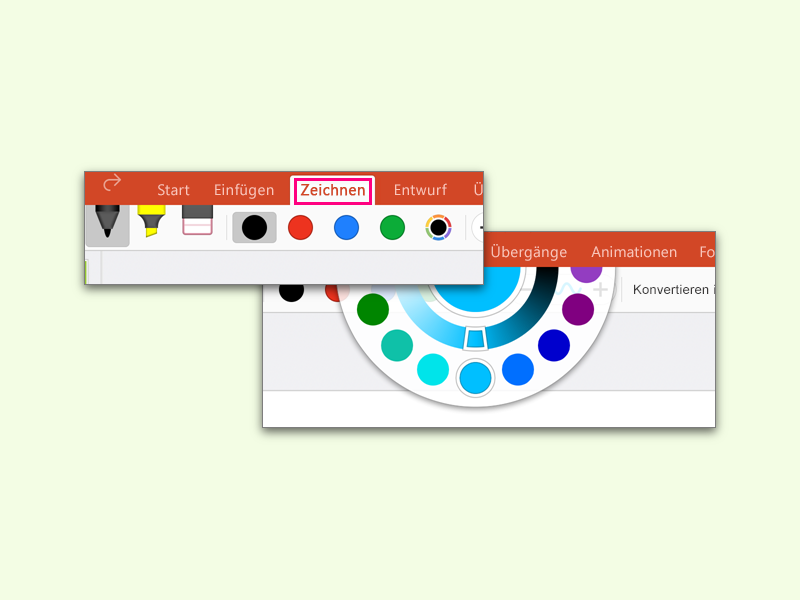
Mobile Freihand-Eingabe in Office-Dokumente
Mit dem Zeichnen-Tab lassen sich unterwegs, etwa auf einem iPad oder einem Android-Tablet Word-, Excel- und PowerPoint-Dokumente schnell mit handschriftlichen Notizen versehen.
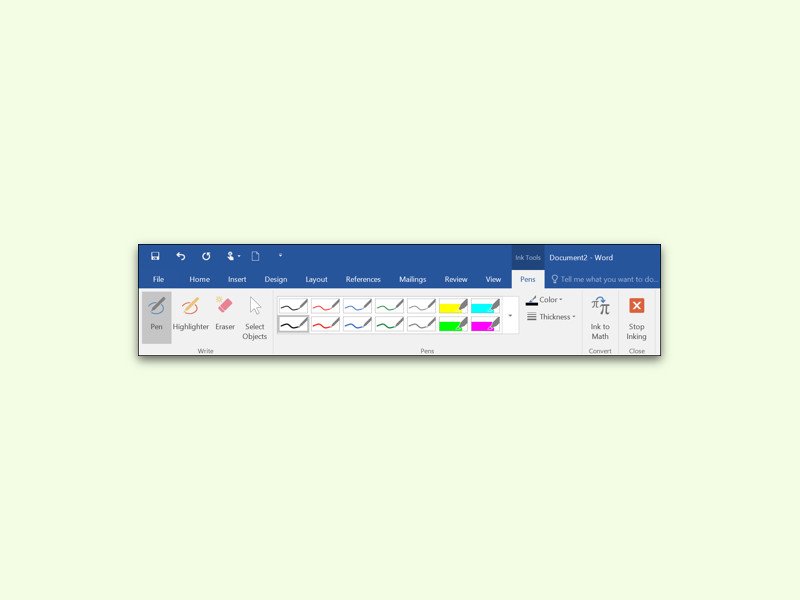
Freihand-Eingaben in Dokumente bei Microsoft Office 2016
Schon seit Office 2002 unterstützen Word und Co. die Eingabe per Freihand-Zeichnung. In Word 2016 geht das besonders einfach – etwa an einem Surface-Tablet mit zugehörigem Eingabe-Stift.
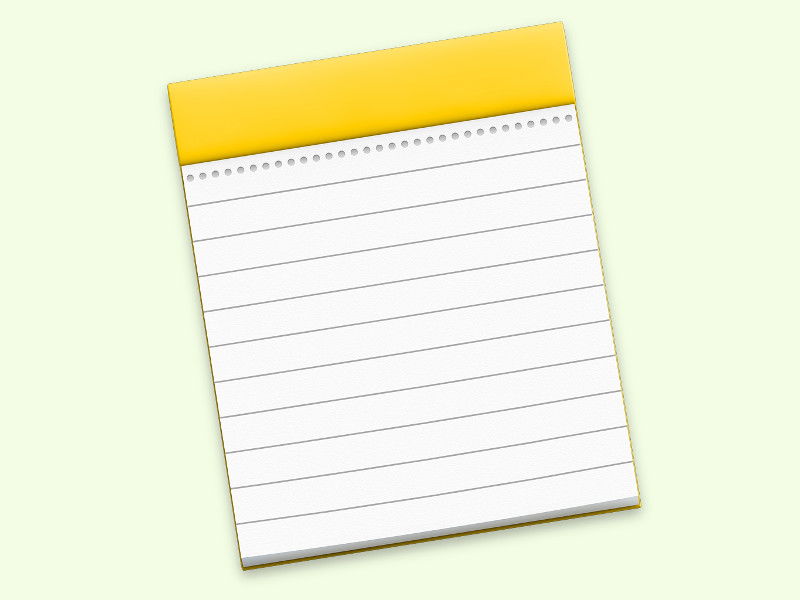
Notizen schreiben am iPhone
Schon lange enthält jedes iPhone und jedes iPad eine kleine App, mit der sich schnell Notizen machen lassen. Bei genauer Betrachtung hat die Notizen-App einiges auf dem Kasten. Wir zeigen, wie sich Notizen schreiben und wieder entfernen lassen.
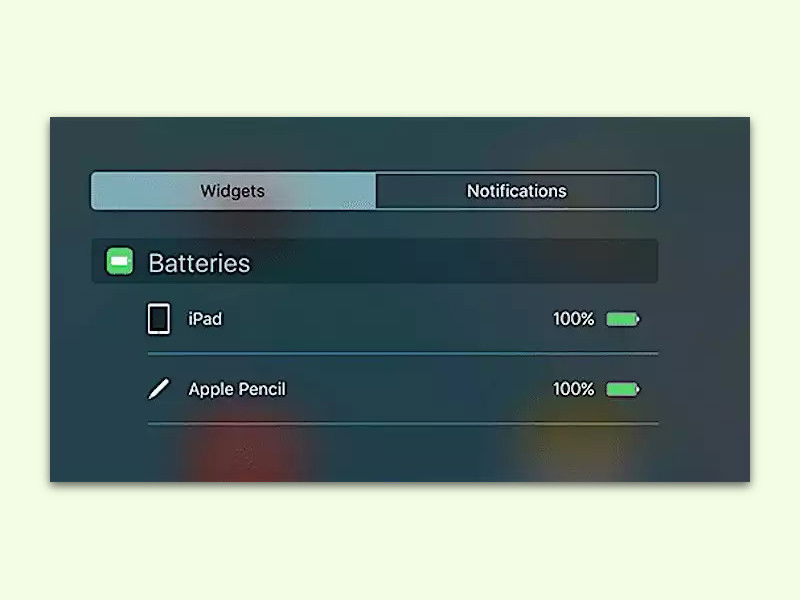
Lade-Stand des Akkus beim Apple Pencil prüfen
Der Apple-Stift „Pencil“ ist ein wirklich praktisches Zubehör für das iPad Pro, denn damit lassen sich zum Beispiel tolle Skizzen und Zeichnungen schnell erstellen. Der Akku im iPad Pro hält ziemlich lange. Wie viel Rest-Strom noch im Pencil steckt, findet man leicht heraus.
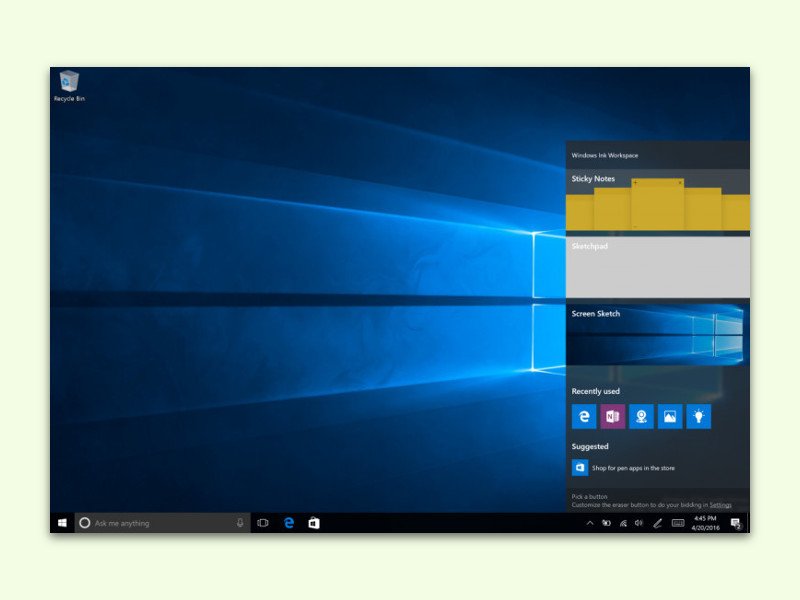
Windows Ink kann jetzt getestet werden
Auf der Build-Konferenz hat Microsoft eine ganz neue Eingabe-Methode für Windows vorgestellt: Mit Freihand-Stift und virtuellem Lineal lassen sich Zeichen-Elemente ausrichten, Text kann eingegeben werden und vieles mehr. Jetzt können Windows-Insider diese Funktionen des Anniversary-Updates mit Build 14328 selbst ausprobieren.



